win11提供的凭证不足,无法访问这台计算机 Win11提示凭证不足无法连接打印机解决方法
更新时间:2024-03-02 13:50:32作者:jiang
很多Win11用户在尝试连接打印机时都遇到了一个问题——提示凭证不足,无法访问这台计算机,这个问题让用户感到困惑和烦恼,因为他们无法顺利完成打印任务。所幸针对这一问题,我们可以通过一些简单的解决方法来解决。在本文中我们将探讨Win11提示凭证不足无法连接打印机的解决方法,帮助用户解决这一烦恼。无论你是普通用户还是专业人士,相信本文都能为你提供有益的帮助。
解决方法:1、打开控制面板在地址栏中输入“ 控制面板\用户帐户\凭据管理器 ”回车。
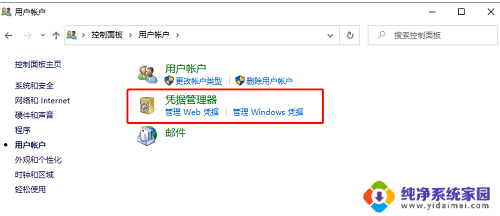
2、选择Windows凭据,点击添加 Windows凭据。
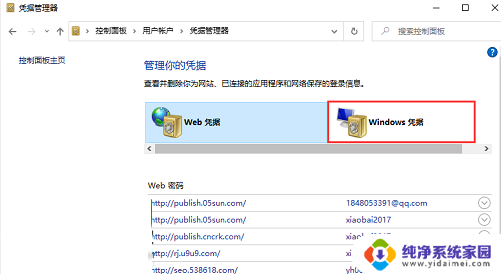
3、填写你要访问的IP、管理员名称和密码 (我这里要访问的是打印机共享的文件夹所以管理员就是admin了),填写好之后确认退出。
4、win+ r打开运行,然后输入 \\192.168.16.20 回车,成功了。
以上是win11提供的凭证不足,无法访问计算机的全部内容,如果有用户不了解,可以按照以上方法进行操作,希望对大家有所帮助。
win11提供的凭证不足,无法访问这台计算机 Win11提示凭证不足无法连接打印机解决方法相关教程
- win11连接win7提供的凭证不足,无法访问这台打印机 Win11打印机凭证不足无法访问解决方法
- win11系统连接打印机出现凭证不足怎么办 Win11提示凭证不足无法访问打印机怎么办
- win11无法连接局域网打印机0709 Win11 22h2提示0x00000709错误的解决办法
- win11搜索到打印机但无法连接 Win11打印机无法连接解决方案
- win11 无法访问共享打印机 709 Win11共享打印机709错误解决方法
- win11提示无权限访问共享 Win11 24H2共享文档NAS无法进入解决方法
- win11连打印机无法打印 Win11打印机设置问题解决方法
- win11无法连接打印机 Win11打印机无法连接错误怎么解决
- win11怎么无线连接台式机的打印机 台式电脑连接打印机方法
- win11 无法验证发布者 如何解决Windows无法验证发布者的问题
- win11如何关闭协议版本6 ( tcp/ipv6 ) IPv6如何关闭
- win11实时防护自动开启 Win11实时保护老是自动开启的处理方式
- win11如何设置网页为默认主页 电脑浏览器主页设置教程
- win11一个屏幕分四个屏幕怎么办 笔记本如何分屏设置
- win11删除本地账户登录密码 Windows11删除账户密码步骤
- win11任务栏上图标大小 win11任务栏图标大小调整方法